Kusto.Explorer code features
他の IDE と同様に、Kusto。エクスプローラーには、コード リファクタリング、コードナビゲーション、コード アナライザー ユーティリティなど、さまざまなコード機能が用意されています。
コードリファクタリング
Kusto を使用します。エクスプローラーの KQL クエリ編集およびリファクタリング機能を使用して、変数と列名の名前を変更し、スカラーと表形式のステートメントを式としてlet抽出します。
変数または列の名前の変更
クエリ エディター ウィンドウで をクリックして、 Ctrl+R 選択したシンボルの名前を変更します。

スカラーを let 式として抽出する
選択したリテラルを式としてlet定義するには、 キーを押しますMAltCtrl++。
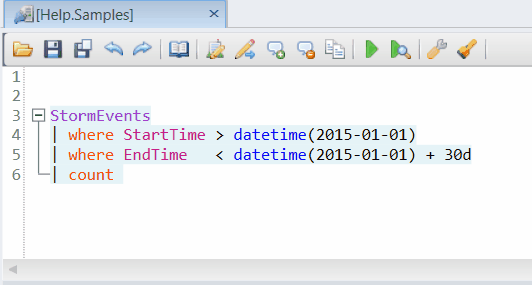
表形式ステートメントを let 式として抽出する
表形式の式をステートメントとしてlet定義するには、テキストを選択し、 キーを押しますMAltCtrl++。
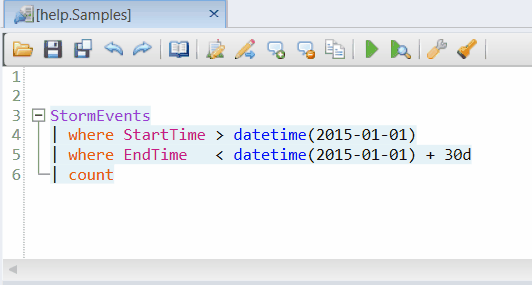
コードのナビゲーション
Kusto.Explorer には、クエリシンボル情報を使用した簡単なコードナビゲーションのための機能がいくつか用意されています。
シンボル定義への移行
または ショートカットを使用して F12 、現在のシンボルの定義に Alt+Home 移動できます。
シンボルのすべての参照を一覧表示する
ショートカットを使用して、現在のシンボルのすべての参照を Ctrl+F12 取得できます。
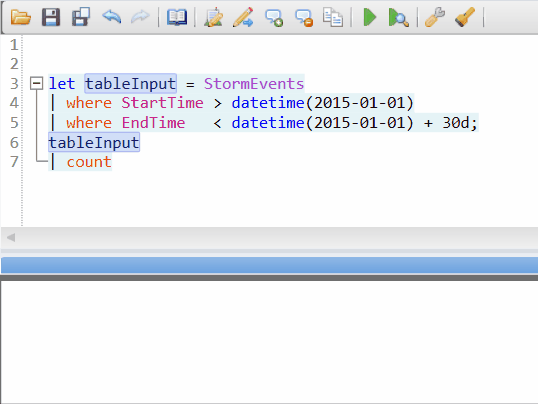
Kusto のキーボード ショートカットの詳細については、以下を参照してください。エクスプローラー、「キーボード ショートカット」を参照してください。
コード アナライザー
Kusto を使用します。エクスプローラーのコード アナライザー ユーティリティを使用して、現在のクエリを自動的に分析し、適用可能な改善に関する一連の推奨事項を出力します。
改善に関する推奨事項を表示するには、結果グリッドの下部にある [ 問題 ] タブを選択します。
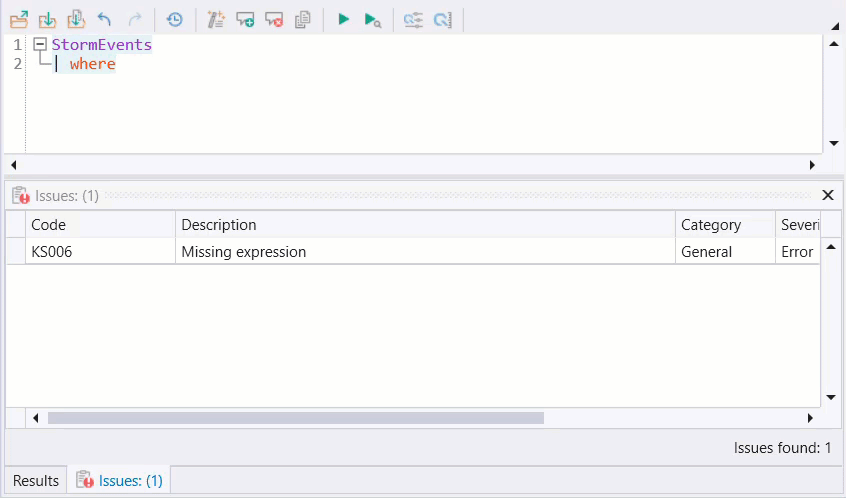
フィードバック
以下は間もなく提供いたします。2024 年を通じて、コンテンツのフィードバック メカニズムとして GitHub の issue を段階的に廃止し、新しいフィードバック システムに置き換えます。 詳細については、「https://aka.ms/ContentUserFeedback」を参照してください。
フィードバックの送信と表示